
时间:2021-08-06 04:41:44 来源:www.win10xitong.com 作者:win10
今天又有一名朋友来问小编一个问题,就是win10桌面壁纸怎么设置的情况该怎么解决,这个win10桌面壁纸怎么设置问题估计有很多电脑高手都不知道该怎么解决,那么这个win10桌面壁纸怎么设置问题该如何才能处理呢?方法肯定是有的,小编也在查阅了相关的很多资料后,用这个流程:1、首先选择桌面空白处进行右键点击,然后在打开的弹窗选择个性化进入。2、然后选择左侧的背景选项,这样你可以就看到右侧可以进行背景桌面的设置即可很容易的处理好了。刚才说得方法是一个概括,不是很全面,如果你没有看懂,那我们下面就详细的带来win10桌面壁纸怎么设置的完全解决方法。
win10桌面壁纸设置方法介绍
1.首先在桌面的空白处点击右键,然后在打开的弹出窗口中选择个性化录入。

2.然后选择左边的背景选项,这样就可以看到右边可以设置背景桌面。
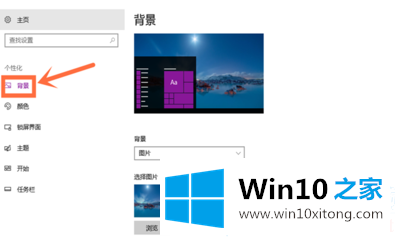
3.如果想使用系统本身的壁纸资源,可以直接在右边的选项图片中选择。
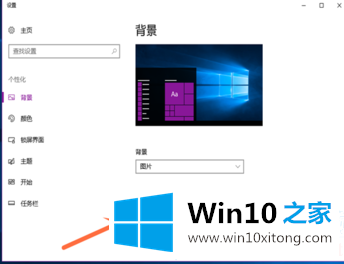
4.如果你想使用你下载的壁纸资源,你可以使用浏览选项。
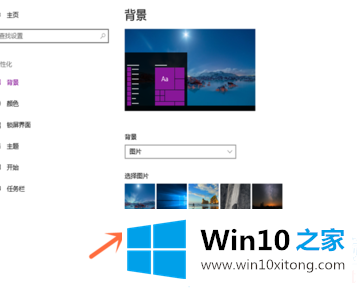
5.在浏览选项中,您可以在电脑中找到想要设置壁纸的图片,然后选择更改壁纸。
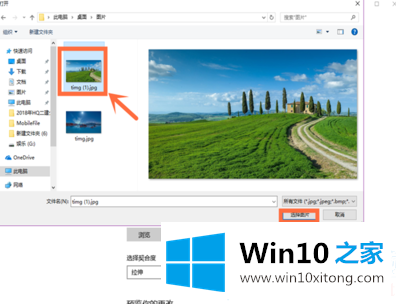
6.另外,还有一个最简单的方法,就是右击图片,然后选择设置为桌面背景来改变壁纸。
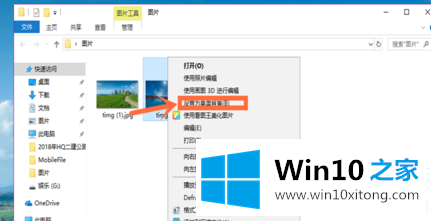
以上是如何设置win10桌面壁纸,如何设置win10桌面壁纸。如果你想更多地了解计算机系统的使用,你可以关注win10 Home!
今天的文章中我们就是说了关于win10桌面壁纸怎么设置的完全解决方法,希望这篇文章对你有所帮助,谢谢大家对本站的支持。